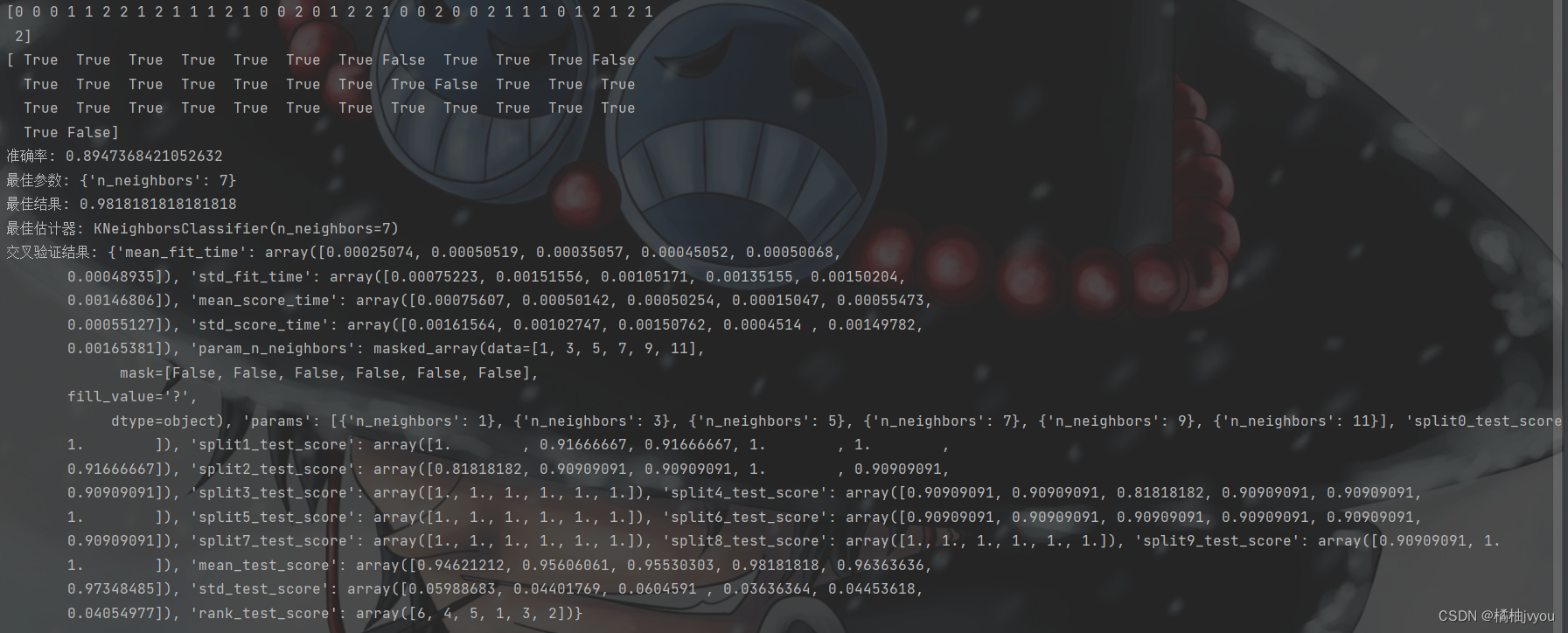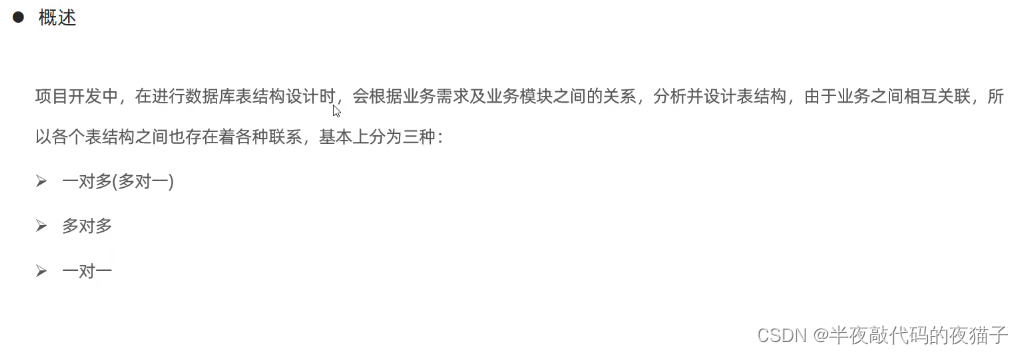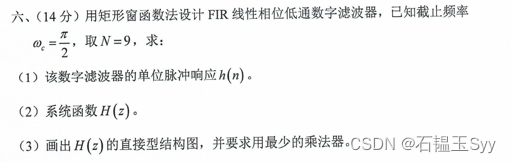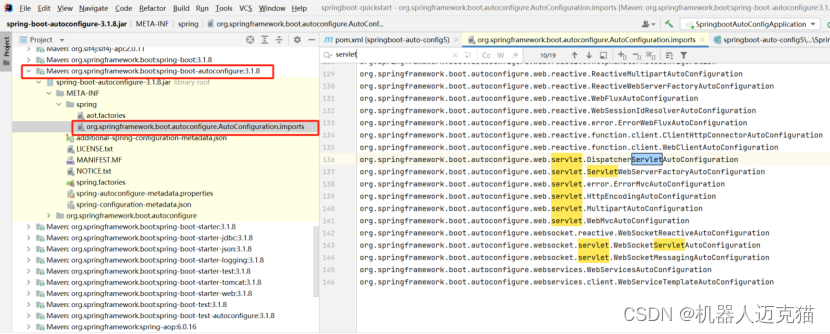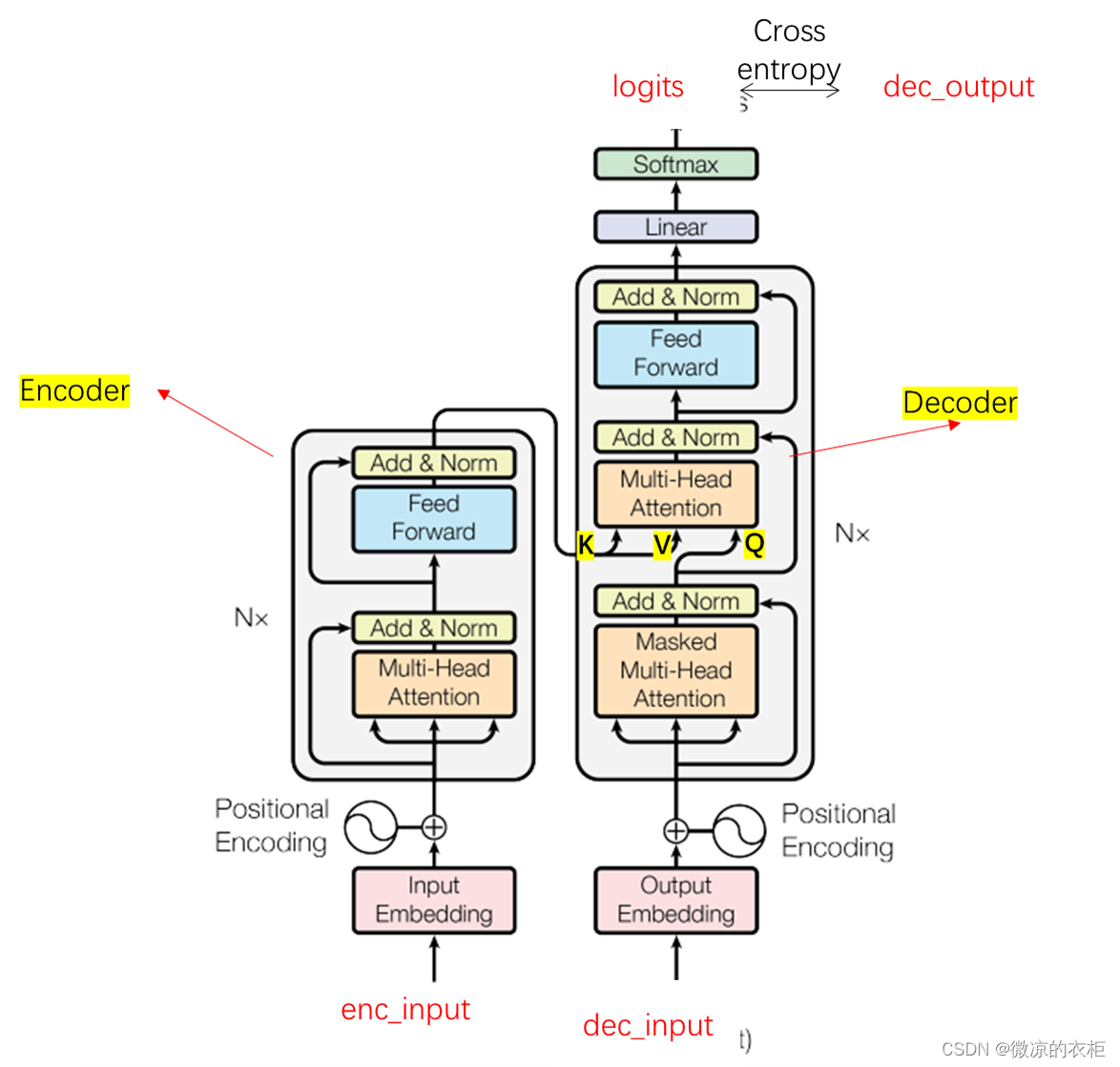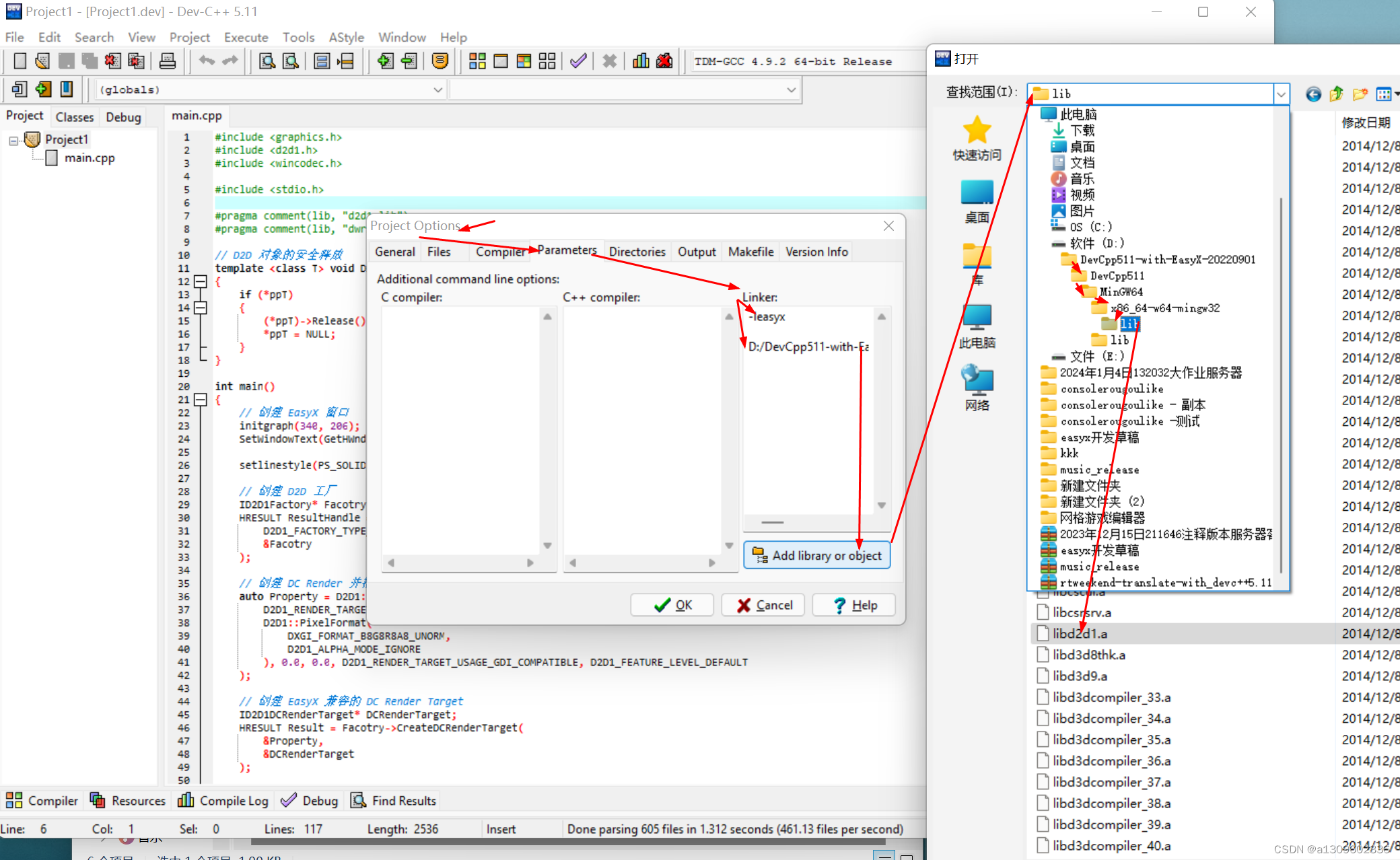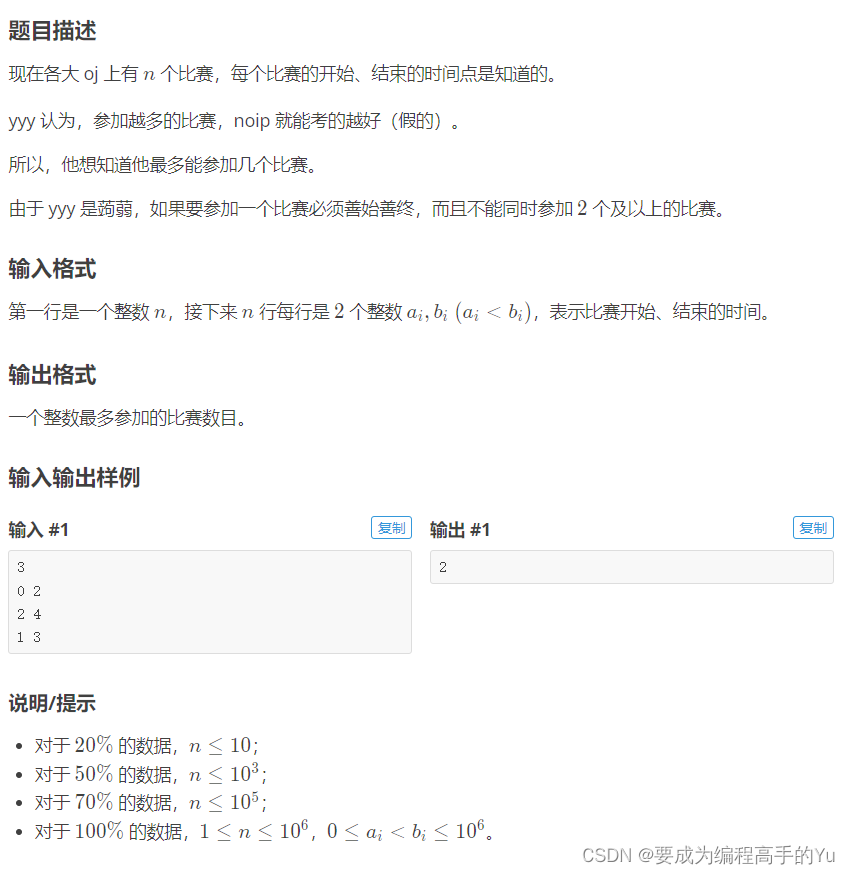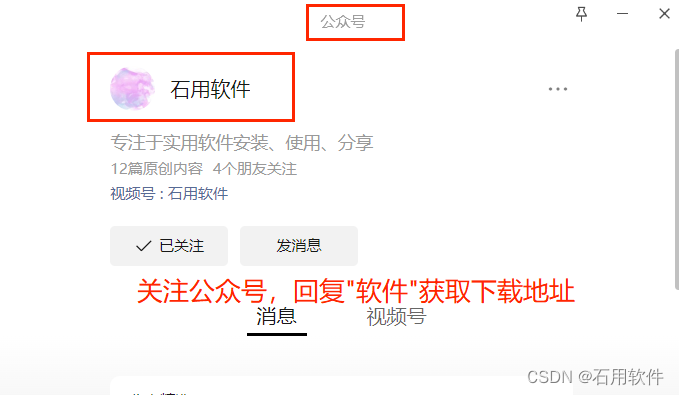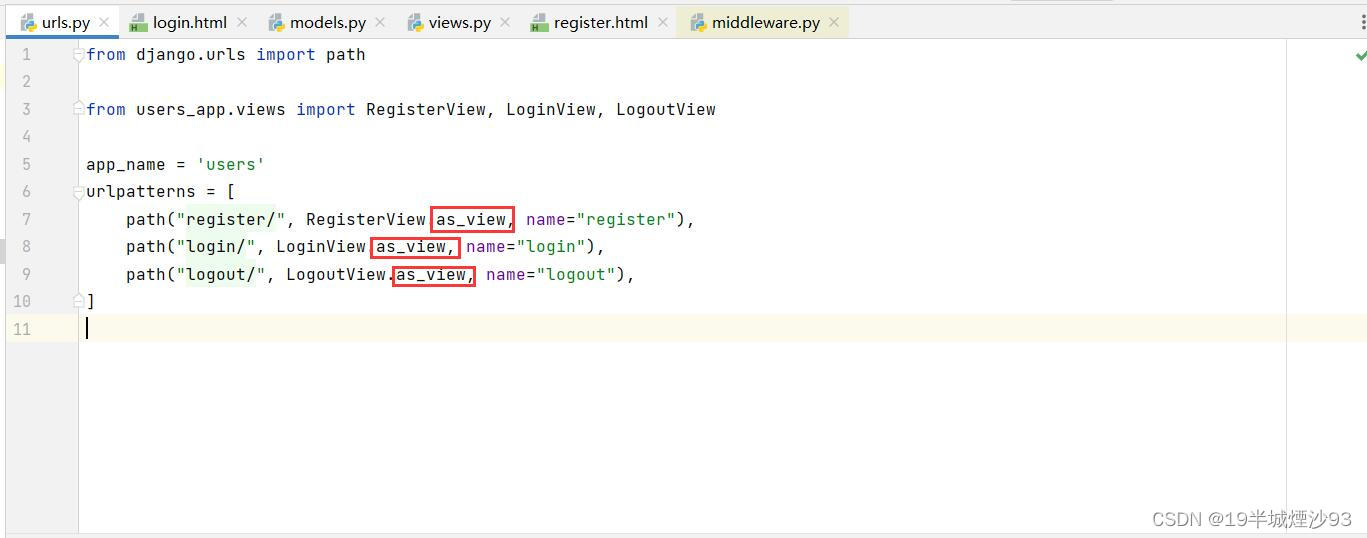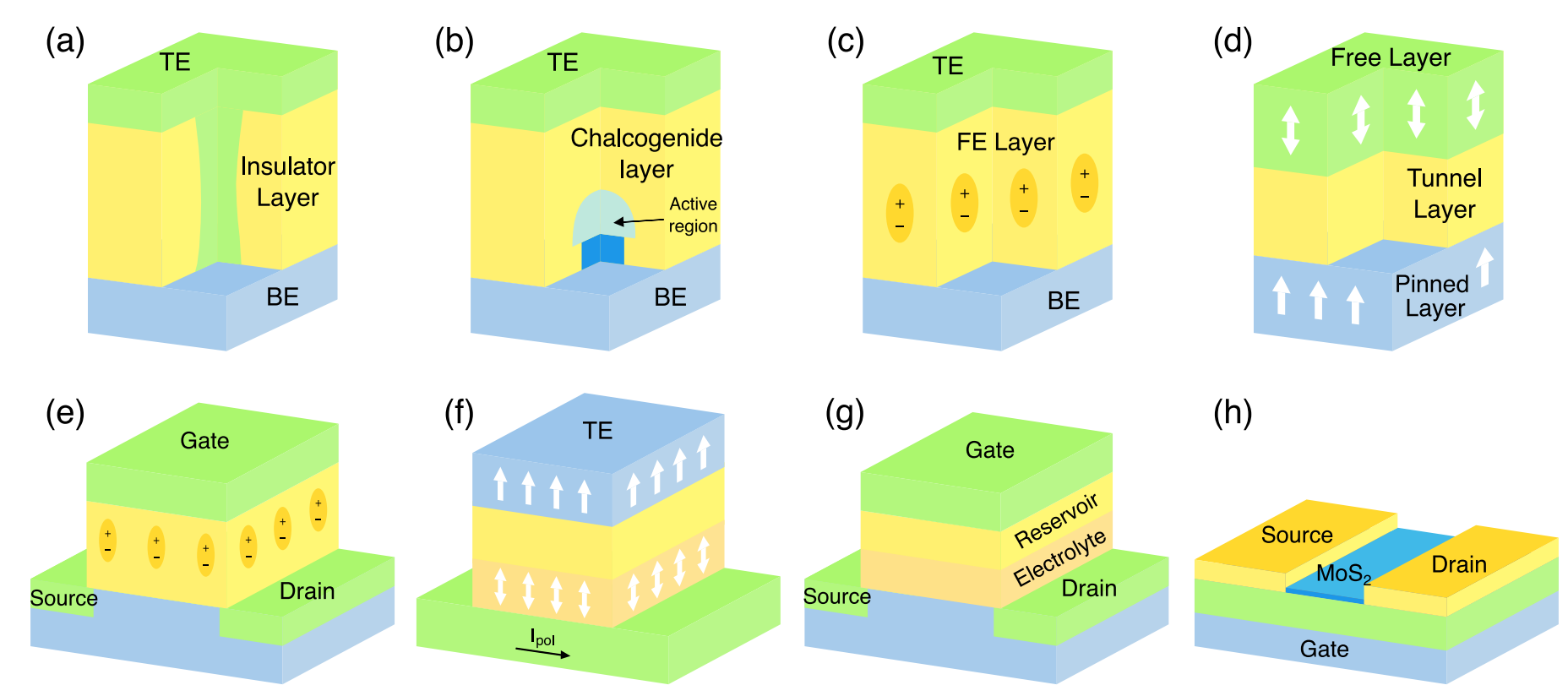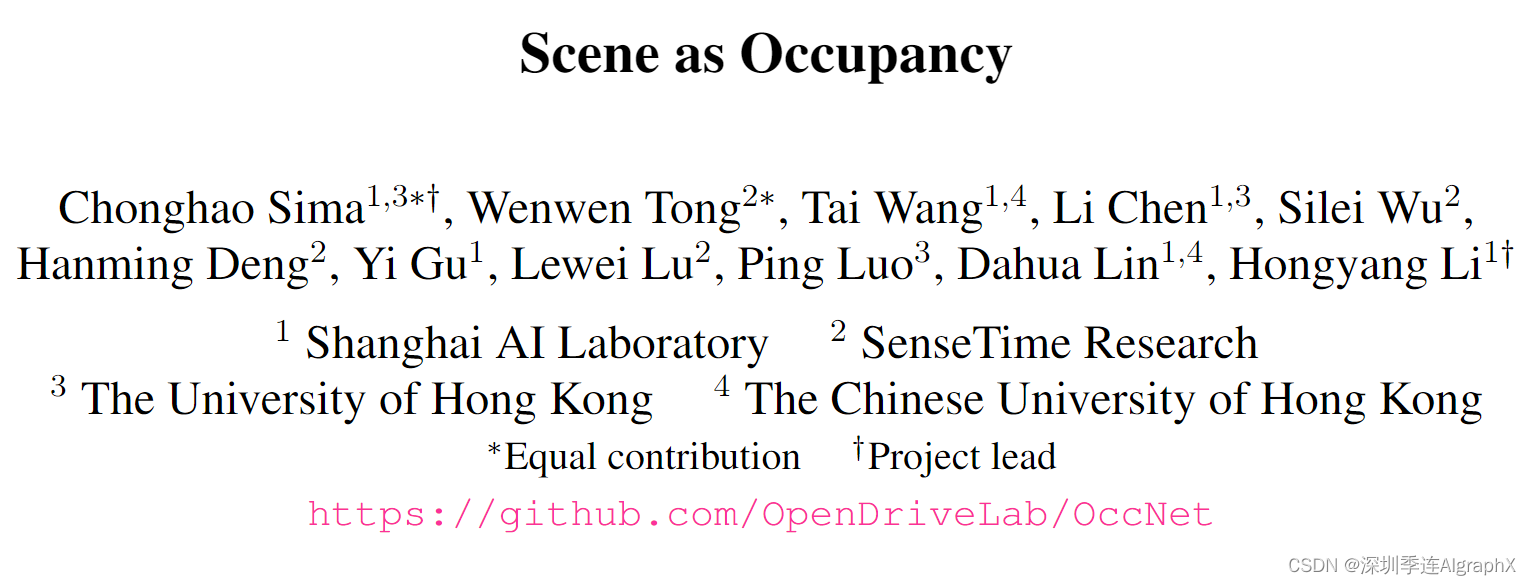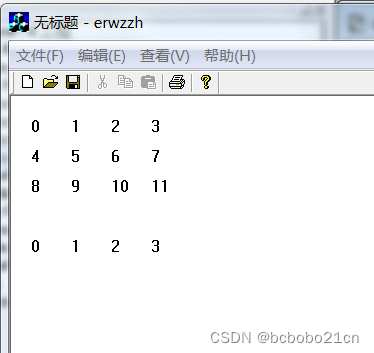word2019段落中创建纵横混排的方法图解教程
有时候在word文档中需要让文字纵横混排,word2019正好为我们带来了纵横混排的功能了,今天我们就来给大家介绍一下word2019段落中创建纵横混排的方法。
步骤1:打开Word文档,选中需要纵向放置的文字,切换至“开始”选项卡,在“段落”组内单击“中文版式”下拉按钮。然后在展开的菜单列表内选择“纵横混排”选项,如图1示。
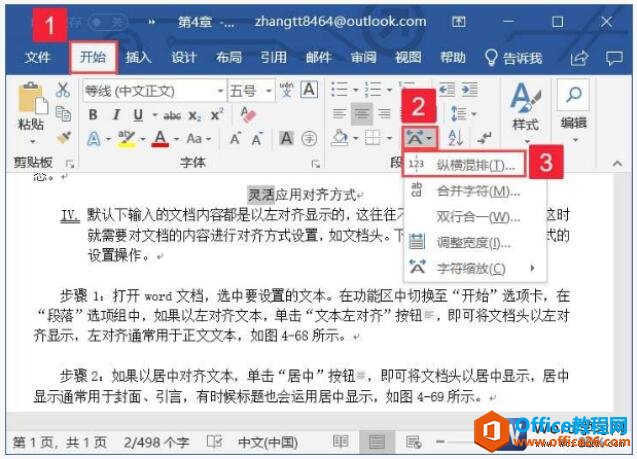
图1
步骤2:打开“纵横混排”对话框,单击勾选“适应行宽”前的复选框,单击“确定”按钮,如图2所示。wps下一页如何增加_wps下一页增加的方法
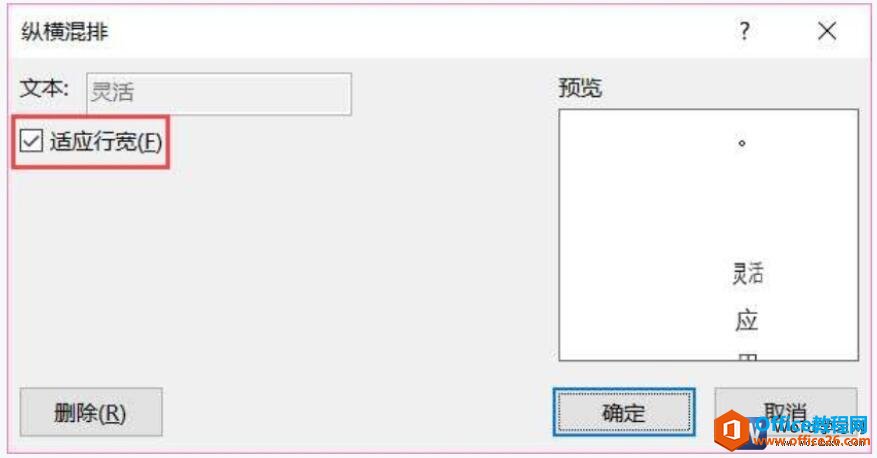
图2
步骤3:返回Word文档,即可将获得文字的纵横混排效果,如图3所示。
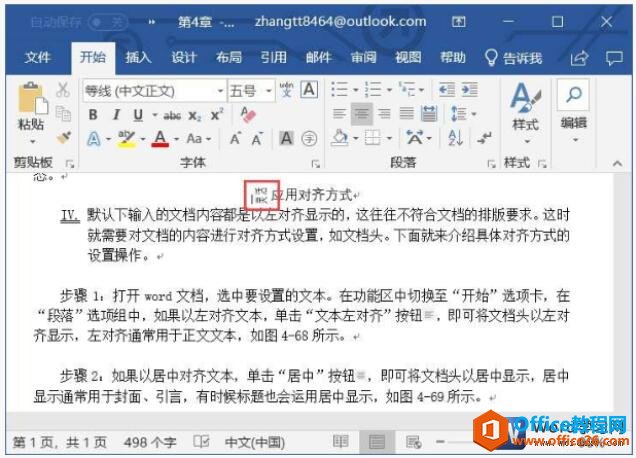
图3
我们在使用纵横混排功能的对话框中勾选适应行宽复选框,然后纵向排列所有文字总高度不会超过该行的行高,取消勾选“适应行宽”复选框,纵向排列的每个文字将在垂直方向上占据一行的行高空间。
word2019段落中创建纵横混排的方法图解教程的下载地址:
- 本地下载

![[经验] <span style='color:red;'>场</span>效应管是如何<span style='color:red;'>发挥</span>作用<span style='color:red;'>的</span> #<span style='color:red;'>知识</span><span style='color:red;'>分享</span>#学习<span style='color:red;'>方法</span>#<span style='color:red;'>职</span><span style='color:red;'>场</span><span style='color:red;'>发展</span>](https://img-home.csdnimg.cn/images/20230724024159.png?origin_url=https%3A%2F%2Fwww.hao123rr.com%2Fzb_users%2Fupload%2F2023%2F05%2F20230524161436168491607686604.jpg&pos_id=beh9nDbH)
![[<span style='color:red;'>职</span><span style='color:red;'>场</span>] 会计学专业学什么 #<span style='color:red;'>其他</span>#<span style='color:red;'>知识</span><span style='color:red;'>分享</span>#<span style='color:red;'>职</span><span style='color:red;'>场</span><span style='color:red;'>发展</span>](https://img-blog.csdnimg.cn/img_convert/8b7b90170669d1244af867a4e03cf6d5.jpeg)
![[<span style='color:red;'>职</span><span style='color:red;'>场</span>] 面试被问优点<span style='color:red;'>的</span>回答参考 #<span style='color:red;'>知识</span><span style='color:red;'>分享</span>#<span style='color:red;'>其他</span>#学习<span style='color:red;'>方法</span>](https://img-blog.csdnimg.cn/img_convert/835c9793d3a4fe95191548cd5e642b02.jpeg)
![[word] word怎么使用平均函数 #<span style='color:red;'>职</span><span style='color:red;'>场</span><span style='color:red;'>发展</span>#<span style='color:red;'>知识</span><span style='color:red;'>分享</span>#<span style='color:red;'>其他</span>](https://img-blog.csdnimg.cn/img_convert/52b498484a5d9078dad0735241045d1f.png)
![[word] word左右缩进2个字符<span style='color:red;'>的</span><span style='color:red;'>方法</span> #<span style='color:red;'>其他</span>#<span style='color:red;'>职</span><span style='color:red;'>场</span><span style='color:red;'>发展</span>](https://img-blog.csdnimg.cn/img_convert/d504a6f0a995339927bd8be48565276e.png)
![[office] Excel2007在工作簿<span style='color:red;'>中</span><span style='color:red;'>创建</span>区域名称 #<span style='color:red;'>职</span><span style='color:red;'>场</span><span style='color:red;'>发展</span>#经验<span style='color:red;'>分享</span>](https://img-blog.csdnimg.cn/img_convert/de5fe38883c27b06a0d1cbd168bce60c.jpeg)